Kā skatīties sprakšķēšanu Chromecast ierīcē, izmantojot iPhone
Crackle ir ļoti populārs straumēšanas video pakalpojums, galvenokārt tāpēc, ka tas ir bezmaksas. Tas notiek uz reklāmu rēķina jūsu videoklipu laikā, taču joprojām piedāvā ērtu veidu, kā skatīties vairākas filmas.
Crackle ir saderīgs arī ar Google Chromecast, tas nozīmē, ka jūs varat skatīties Crackle videoklipus savā televizorā. Tāpēc turpiniet tālāk, lai uzzinātu, kā varat skatīties Crackle Chromecast ierīcē, izmantojot iPhone .
Crackle Chromecast ierīcē ar iPhone
Šajā apmācībā tiks pieņemts, ka jūs jau esat instalējis lietotni Crackle savā iPhone un ka gan jūsu iPhone, gan Chromecast ir savienoti vienā un tajā pašā Wi-Fi tīklā. Ja nē, šeit varat uzzināt, kā lejupielādēt lietotni savā iPhone, vai arī izveidot savienojumu ar iPhone ar Wi-Fi tīklu.
1. darbība: ieslēdziet televizoru un pārslēdziet to uz ieejas kanālu, kuram ir pievienots Chromecast.
2. solis: atveriet lietotni Crackle .

3. solis: pieskarieties ekrāna ikonai ekrāna augšdaļā.
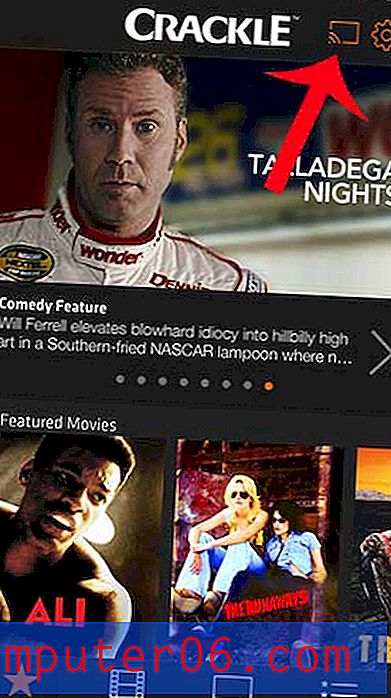
4. darbība: atlasiet opciju Chromecast .
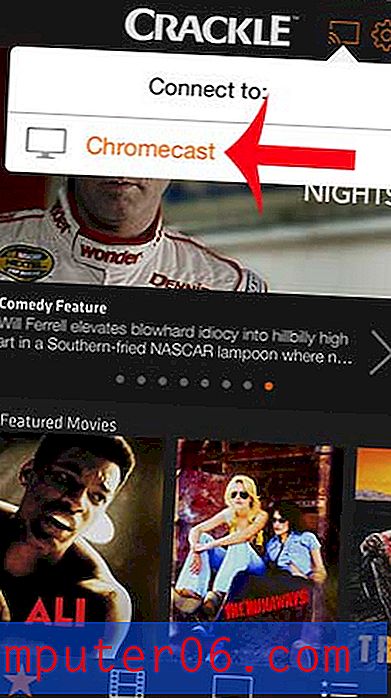
Ņemiet vērā, ka ekrāna ikona kļūs zila, kad tā būs savienota ar Chromecast ierīci, tāpat kā attēlā zemāk.
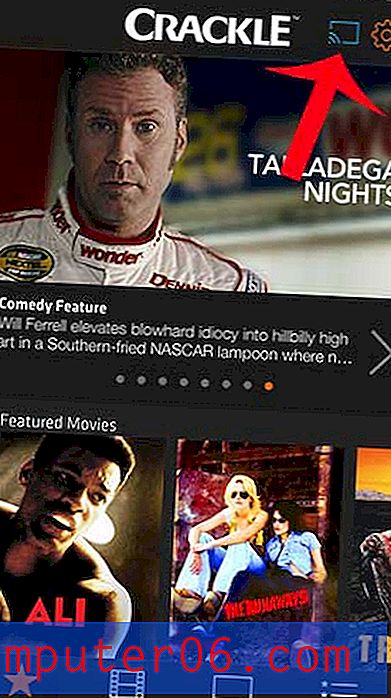
5. darbība: atlasiet videoklipu, kuru vēlaties skatīties.
6. darbība: pieskarieties videoklipa atskaņošanas pogai, lai to nosūtītu uz Chromecast ierīci un skatītos to televizorā.
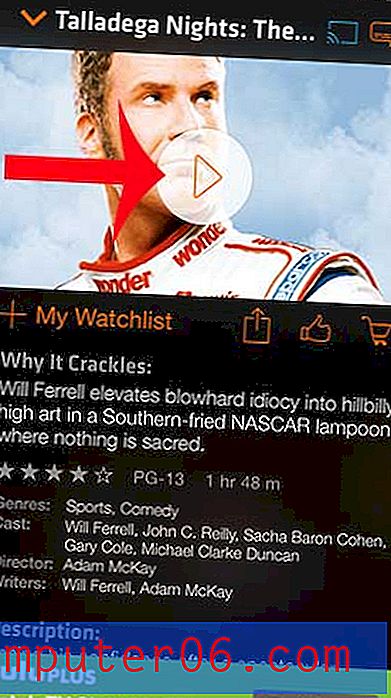
Papildu piezīmes
- Varat atvienoties no Chromecast ierīces, pieskaroties ekrāna ikonai ekrāna augšdaļā, pēc tam atlasiet opciju Atvienot.
- Ja ekrāna ikona nekļūst zila, tālrunis nav savienots ar Chromecast ierīci. Pārliecinieties, vai atrodaties tajā pašā bezvadu tīklā kā Chromecast. Ja atrodaties tajā pašā tīklā un joprojām nevarat izveidot savienojumu, mēģiniet atvienot Chromecast ierīci no televizora (atvienojiet arī strāvas kabeli, ja tādu izmantojat), pēc tam atkal pievienojiet to.
Ir daudz citu lietotņu, kas ir saderīgas ar Chromecast ierīci, ieskaitot Pandora. Šeit uzziniet, kā lietot Pandora ar Chromecast ierīci.



